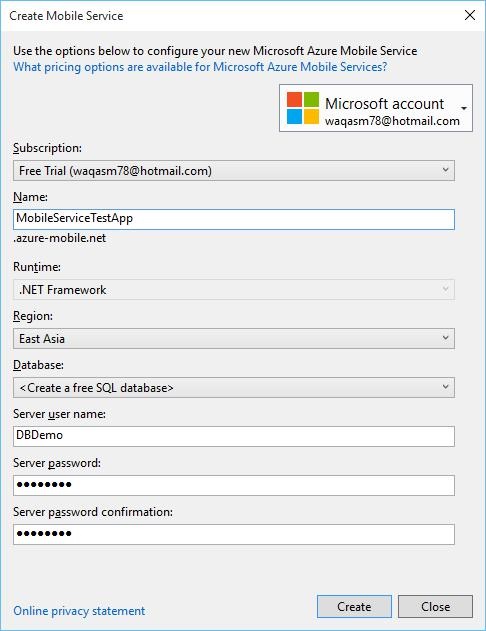Windows 10 开发 – 云服务
Windows 10 开发 – 云服务
作为开发人员,您可能需要桌面上可用的数据以外的数据。云服务可以帮助您访问这些数据。本章让您更好地了解您可能需要的云服务。
Microsoft 提供了一个云计算平台和基础结构,称为Microsoft Azure,您可以在其中构建、部署和管理所有应用程序和服务。
Azure 于 2010 年 2 月 1 日首次发布,名为 Windows Azure。后来它于 2014 年 3 月 25 日更名为 Microsoft Azure。
它同时提供PaaS 和 IaaS服务,并支持许多不同的编程语言、工具和框架,包括 Microsoft 特定的和第三方软件和系统。
微软已经在 Windows 10 中升级了云服务。微软帐户集成是在 Windows 8 中引入的,虽然OneDrive自 2007 年就已经存在。对于 Windows 10,这两项服务都更新了集成度和新功能,吸引了更多用户。
微软帐户
您可以通过 Microsoft 帐户使用 Microsoft 的 Azure 云产品。当然,它不是免费的,但您可以免费试用 30 天。
当您首次设置一台装有 Windows 10 的机器并使用 Microsoft 帐户登录时,您可以使用相同的帐户进行 Microsoft Azure 订阅。要注册 Microsoft Azure,请单击此处https://azure.microsoft.com/。
订阅 Microsoft Azure 后,请转到 Azure 门户https://portal.azure.com/。您将看到以下页面。
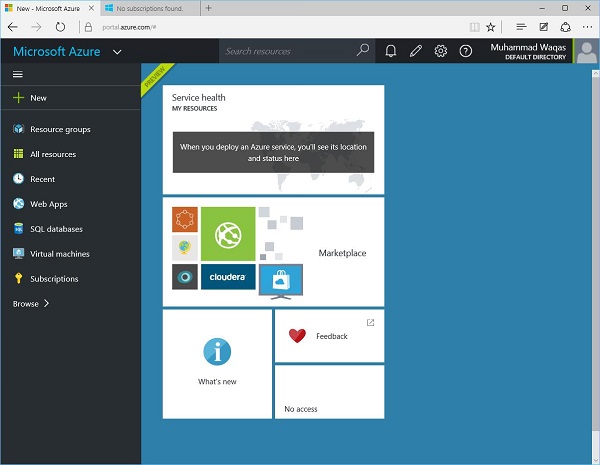
您可以存储在数据库中,使用虚拟机等。您还可以构建和托管移动应用程序的后端。
让我们按照下面提到的步骤,通过一个例子来试试这个。
-
单击左侧窗格中的新建选项。
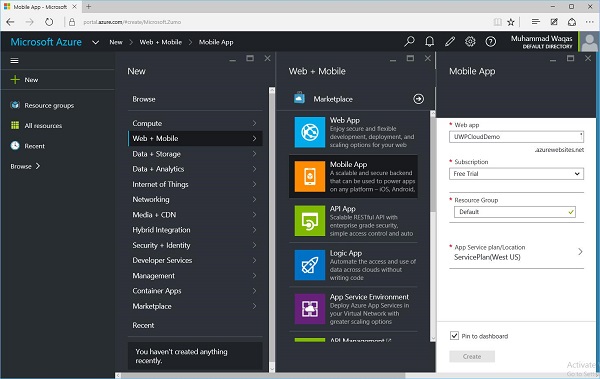
-
选择Web &plus Mobile > Mobile App并为您的 Web 应用程序命名。
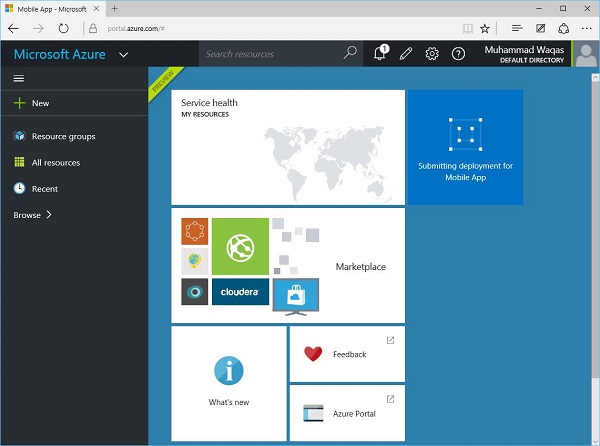
-
提交和部署您的应用程序需要一些时间。完成此过程后,您将看到以下页面。在这里,您可以选择不同类型的移动应用程序,例如 Windows(C#)、iOS Android 等。
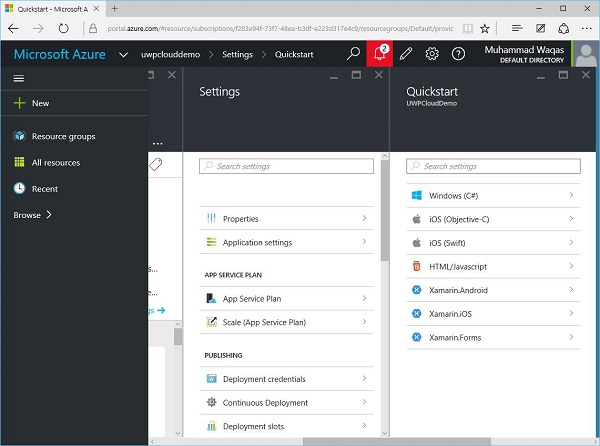
-
因为,我们谈论的是 Windows 10,所以选择 Windows (C#),这将打开以下页面。
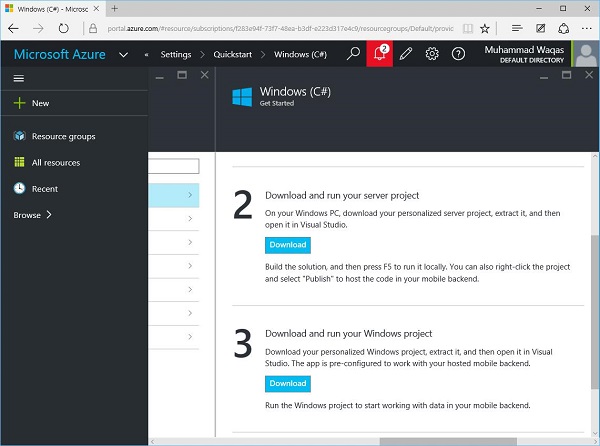
-
在这里,您可以看到两个下载选项。这些是示例项目,您可以简单地在 Visual Studio 中下载和构建,然后您可以轻松地发布到 Microsoft Azure。
-
让我们下载第一个,它是一个服务器项目。它是一个 zip 文件。
-
下载完成后,解压并在 Visual Studio 中打开。
-
现在,构建这个应用程序。如果列出了一些错误,则重新构建它。
-
运行应用程序。您将看到以下网页,该网页现在位于 localhost 上。
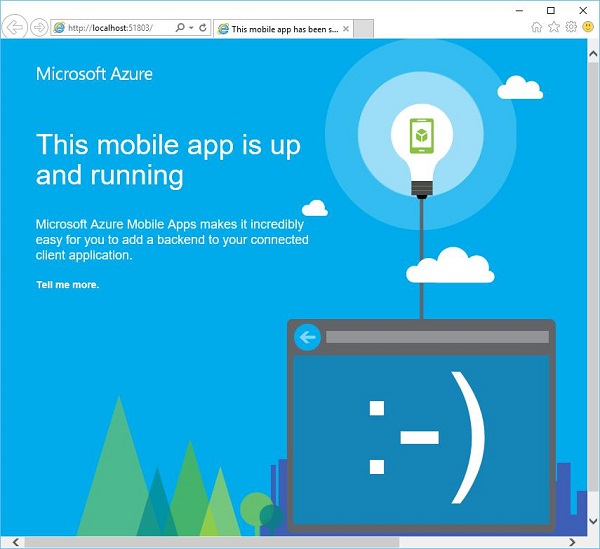
-
现在要在云上托管此应用程序,请右键单击“解决方案浏览器”中的“项目”选项,如下所示。
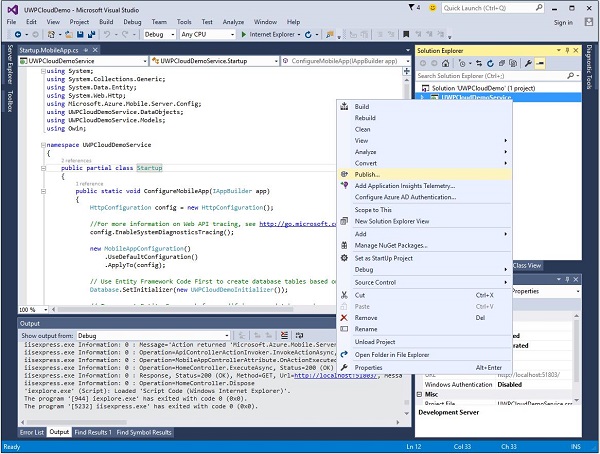
-
从菜单中选择发布选项。您将看到以下对话框。
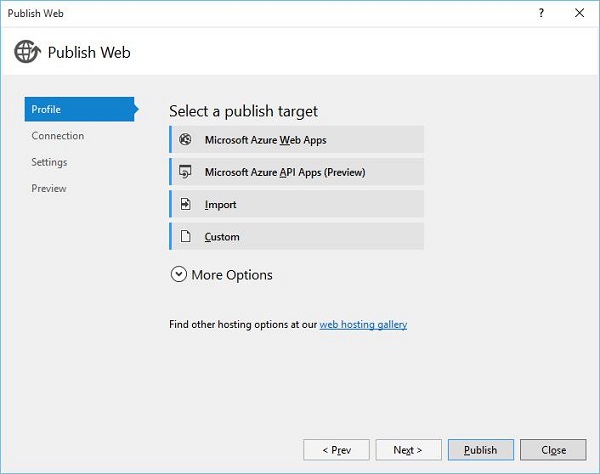
-
选择第一个选项 – Microsoft Azure Web Apps。将打开以下对话框。
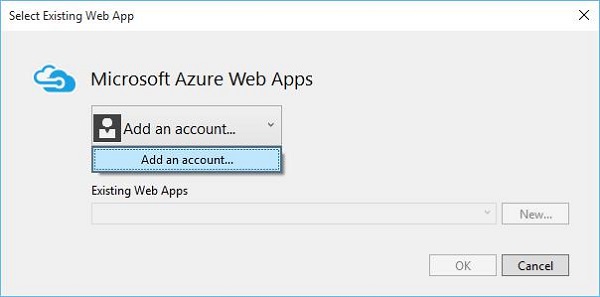
-
现在单击菜单中的添加帐户选项以添加 Microsoft Azure 帐户。
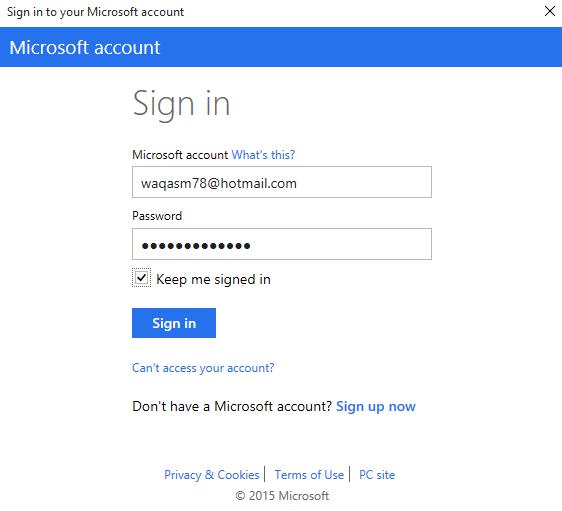
-
指定您的凭据并单击登录。将打开以下对话窗口。
-
登录后,从Existing Web Apps菜单中选择您的应用程序,然后单击Ok。
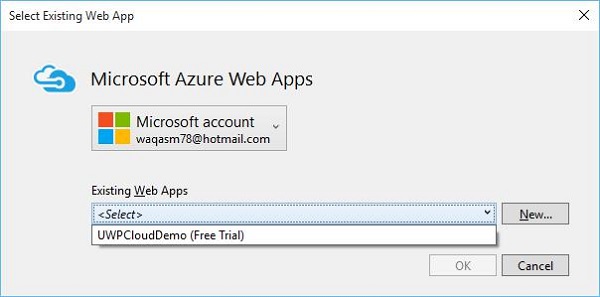
-
下面显示的对话框显示了一些与您的应用程序相关的信息,例如名称、服务器名称、URL 等。
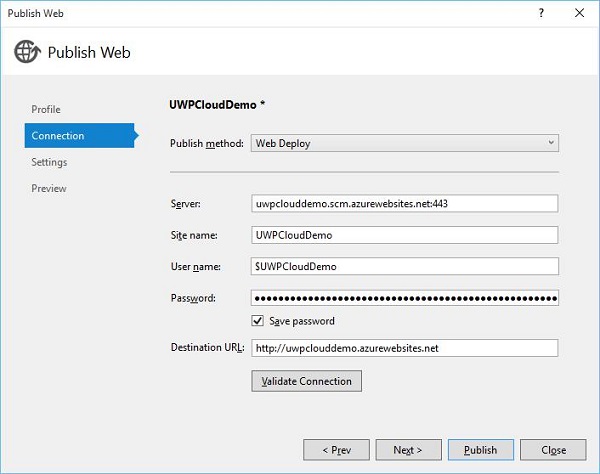
-
现在,单击验证连接按钮。验证后,单击“发布”按钮,您将看到您的应用程序现在托管在Microsoft Azure 上。